På grund af den forkerte opbevaring eller hyppig brug kan du opdage, at DVD- eller Blu-ray-disken ikke kan afspilles. En ridset DVD, CD eller Blu-ray disk har en lavere kvalitet end før. Nå, det skal du ikke bekymre dig om.
Før du køber den samme disk, kan du træffe foranstaltninger nedenfor for at reparere en ridset DVD eller Blu-ray. Disse er mulige måder, hvorpå du kan fjerne ridser fra din disk. Hvad mere er, glem ikke at lave en digital kopi af din DVD-samling, især for de sjældne og gamle DVD- eller Blu-ray-diske. Lad os nu se, hvordan du fjerner ridser fra DVD eller Blu-ray sammen.

Del 1. Tjek, om din ridsede dvd eller Blu-ray-disk kan repareres
Ikke alle ridset DVD'er kan repareres. For at spare tid på meningsløse forsøg kan du have en lille test for at få adgang til skaden. Hold blot disken op i sollys. Hvis du kan se sollyset skinne direkte gennem bunden, ser det ud til, at den ridset DVD eller Blu-ray-disk ikke kan repareres. Du skulle hellere købe en ny disk. Hvis din disk er ridset i cirkel, er det også en dårligt ridset DVD- eller Blu-ray-disk. Kort sagt er det svært at lave en dårligt ridset DVD med små tricks.
Hvis der kun er små ridser på overfladen, vil succesraten for reparation af ridset disk være høj. Hvis de fleste af dine for nylig afspilte diske er ridset, skal du også kontrollere DVD / Blu-ray-afspilleren eller drevet.

Del 2. Sådan repareres en ridset DVD eller Blu-ray (7 måder)
Til at begynde med kan du bruge en blød, ren og let fugtig klud til at rengøre en ridset DVD. Efter rengøring af en DVD fuld af snavs, olie og fingermærker, kan du fikse en ridset disk med følgende materialer.
Brug tandpasta til at reparere DVD/Blu-ray ridser
Forbered en tandpasta uden slibende partikler eller geler. Ellers kommer der nye ridser på din DVD. Klem tandpasta på disken. Brug senere en blød klud til at polere ridserne. Du kan rense DVD-disken lige fra midten til den ydre kant. Tør disken. Sørg for, at der ikke er tandpasta eller vand tilbage på din DVD eller Blu-ray-disk.

Brug banan til at polere disken
Banana kan også være din DVD ridsefjerner. Du kan polere DVD-disken med banan for at fjerne ridser. Bare spiralt og forsigtigt gnid din ridset disk med banan i cirka 60 sekunder. Senere kan du rense og prøve disken for at se, om din ridset DVD er fast eller ikke.

Brug voksmøbelpolish til at fjerne ridser fra DVD/Blu-ray
Du kan reparere ridset DVD eller Blu-ray-disk ved hjælp af voksmøbelpolish. Derudover havde du bedre forberedt en blød klud med smykkepolish for at forhindre ekstra ridser. Gnid den ridset DVD-disk med møbelpolish. Som et resultat vil DVD-ridserne blive fyldt. Du kan rengøre en disk med ridser gennem de lignende produkter.
Denne måde fungerer også, når VLC afspiller ikke DVD-filer på computer.

Brug diskreparationssæt til at fikse forsigtigt ridsede diske
Du kan købe DVD- eller Blu-ray-diskreparationssæt fra online eller lokale butikker. Følg derefter vejledningen eller tutorialvideoen for at fjerne ridser, støv, fingeraftryk og andre skader fra overfladen på din DVD eller Blu-ray-disk.

Brug cremet jordnøddesmør til at udglatte DVD/Blu-ray ridser
På grund af dens unikke olierethed og klæbrighed kan du bruge reparation af en ridset Blu-ray eller DVD. Som et resultat vil nogle huller, der er tilbage fra ridse, blive udfyldt. Efter rengøring af disken kan du kontrollere, om du kan fikse en springende DVD, Blu-ray eller CD.

Brug Magic Eraser
Magisk viskelæder spiller en vigtig rolle i rengøring af husholdninger. Du kan fugtige det magiske viskelæder og derefter gnide let over den reflekterende overflade med det tørre magiske viskelæder. Nogle diskridser kan udjævnes uden at påvirke nedenunder data. Desuden kan du bruge magisk viskelæder til at rense overfladen på din telefon, computer og andre objekter.

Brug vaseline eller vaseline
Du kan også få ridser fra en CD, DVD eller Blu-ray ved at dække Vaseline eller andre lignende CD / DVD / Blu-ray ridsefjernere. Husk ikke at gnide overfladen på disken for tyk. For at fjerne vaselin og andre pletter kan du bruge alkohol til at reparere og rengøre din disk. Det kan være din bedste måde at rengøre en disk på.

Del 3. Lav en DVD/Blu-ray-kopi i tilfælde af ridser og andre skader
Hvis du ikke vil lide under risikoen for at miste DVD- eller Blu-ray-data igen, havde du bedre backup af DVD / Blu-ray-indhold til en ny disk eller din computer. Desuden kan du også uploade det digitaliserede indhold til cloud-service. Så næste gang din disk er ekstremt ridset eller ødelagt, kan du stadig se DVD / Blu-ray-film.
Kopier Blu-ray til digitale filer med gratis Blu-ray-kopi
Du kan hurtigt kopiere Blu-ray til Blu-ray disk / mappe og ISO-filer ved hjælp af Gratis Blu-ray-kopi. Blu-ray copy-freeware er i stand til at kopiere Blu-ray-hovedfilm eller fuld disk smart. Næsten alle populære Blu-ray-diske understøttes. Du kan sikkerhedskopiere Blu-ray til lokal disk eller ekstern harddisk uden kvalitetstab. Det anbefales virkelig at kopiere Blu-ray, når du har fjernet ridser fra en Blu-ray-disk.

- Kopier Blu-ray-disk/-mappe til Blu-ray-disk/-mappe eller ISO-billedfil i 1:1 original kvalitet.
- Vælg Blu-ray-kopitilstand fra Hovedfilm eller Fuld disk.
- Understøtter Blu-ray i både NTSC- og PAL-formater.
- Fuldt kompatibel med alle populære Blu-ray-diske.
Gratis download
Til Windows
Sikker download
Trin 1 Gratis download, installering og start af gratis Blu-ray Copy. Indsæt din Blu-ray-disk i din computer, og sørg for, at den opdages.
Trin 2 Udfold kildelisten. Vælg dit Blu-ray-drevs navn. Senere indlæser programmet Blu-ray-film.
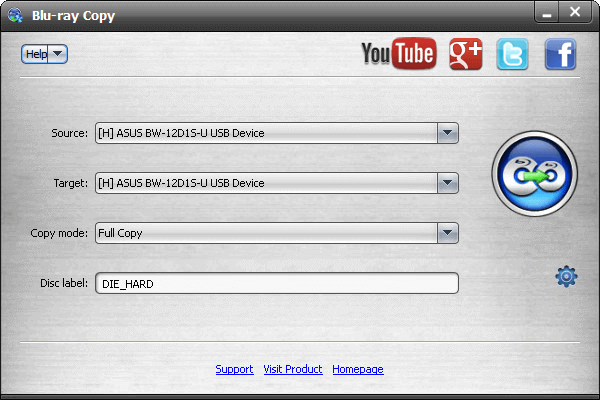
Trin 3 Vælg Blu-ray-mappe eller Blu-ray ISO-billedfil som mål butikstype.
Kopier Blu-ray til harddisk
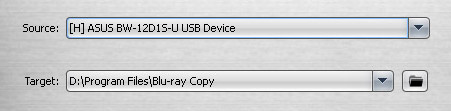
Kopier Blu-ray til ISO-filer
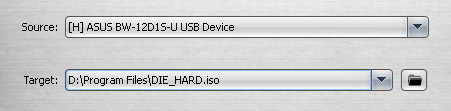
Trin 4 Vælg Blu-ray Kopieringstilstand fra Fuld kopi or Hovedfilm. Senere skal du indstille navnet på din Blu-ray-disk i Disc label sektion.

Trin 5 Klik på gearet Indstillinger ikon. Du kan justere præferencer for Blu-ray-kopiering her.
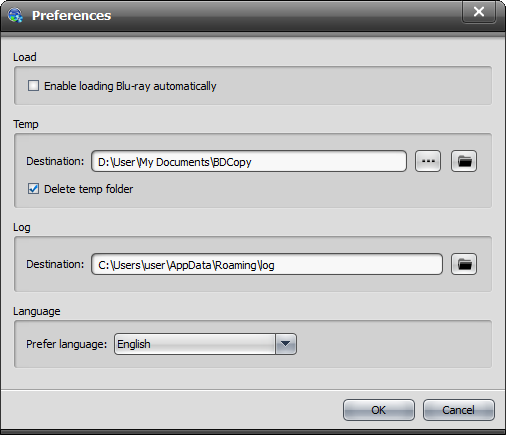
Trin 6 Klik på Start til starte sikkerhedskopiere din Blu-ray-samling. Klik derefter på OK for at afslutte Blu-ray-kopieringsprocessen.
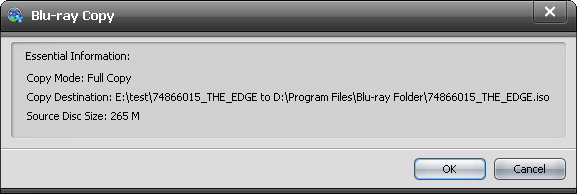
Kopier DVD til harddisk til sikkerhedskopiering med AnyMP4 DVD Copy
Hvad med at lave en digital kopi af dine DVD-diske? I løbet af denne tid kan du bruge AnyMP4 DVD Copy at sikkerhedskopiere DVD-indhold til DVD ISO-fil, DVD-mappe, tom DVD eller lokal harddisk. Der er 3 DVD-kopieringstilstande, der fuldt ud kan imødekomme dine behov. Desuden kan du tilpasse outputindstillinger og andre detaljer i dvd-kopieringssoftwaren. Fjernelse af ridser fra DVD-diske er ikke det sidste trin. Hvis du vil holde dit DVD-indhold sikkert, skal du lave en kopi på andre lagerenheder.
- Kopier DVD-disk/mappe/ISO-billedfiler til DVD med høj kvalitet.
- Udfør 200 % høj kopieringshastighed.
- Kopier hele dvd'en, hoved-dvd-filmen eller brugerdefineret indhold baseret på dit behov.
- Vælg lydspor, undertekst, intro, trailer, AD, menu og andre specifikke indstillinger, før du kopierer DVD.
- Kompatibel med DVD + -R/RW, DVD-RAM, de fleste DVD-afspillere og brændere osv.
Gratis download
Til Windows
Sikker download
Gratis download
til MacOS
Sikker download
Trin 1 Kør AnyMP4 DVD Copy. Indsæt DVD-disken i den samme computer. Du kan om nødvendigt placere en tom DVD-disk som målenhed.
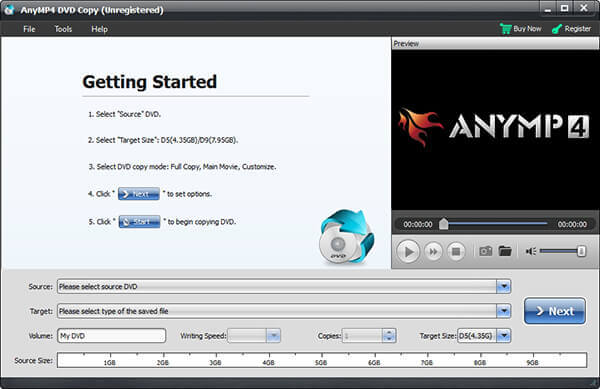
Trin 2 Alle DVD-videoer vises straks i hovedgrænsefladen. Indstil DVD-kopieringstilstand fra Fuld kopi, Hovedfilm or Tilpas.
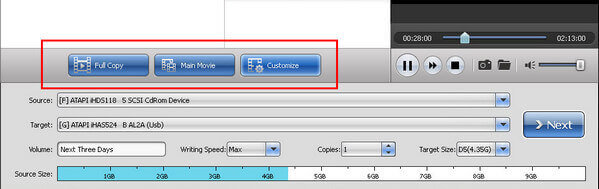
Trin 3 Angiv Volumen, skrivehastighed, kopier, målstørrelse og andre detaljer. Klik på Næste for at kopiere din DVD-samling.
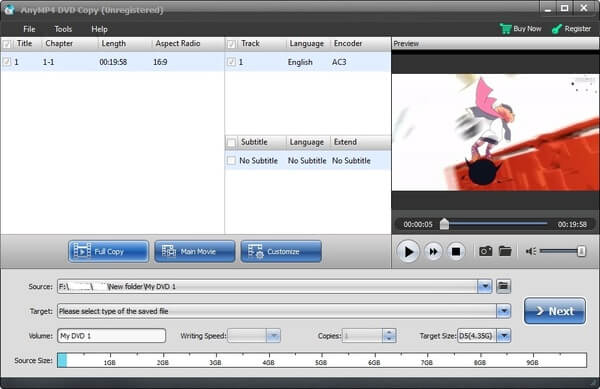
Kan du fikse en ridset DVD og Blu-ray med ovenstående reparationstip? Hvis ikke, skal du muligvis købe en ny kopi eller prøve DVD / Blu-ray-reparationstjenesten. Uanset om din disk er ridset eller ej, er det en god vane at fremstille en kopi af din DVD og Blu-ray-diske. Disse DVD- og Blu-ray-kopier er naturligvis kun til personlig brug.
Del 4. Ofte stillede spørgsmål om reparation af DVD/Blu-ray-ridser
-
Er Blu-rays sværere at ridse?
Ja. Blu-ray-diske kan modstå flere ridser og fingeraftryk end dvd'er. Det skyldes, at skiveoverfladen påfører et TDK hårdt lag.
-
Kan du bruge alkohol til at rense Blu-ray-diske?
Den kan kun bruges, når sagen er svær at håndtere. Normalt er vand nok til at fjerne alt. Hvis ikke, kan du prøve isopropylalkohol.
-
Kan dvd'er ødelægge?
Typisk nej. Den kan holde sig i mange årtier med korrekt håndtering.
Mere fra Blu-ray Master


